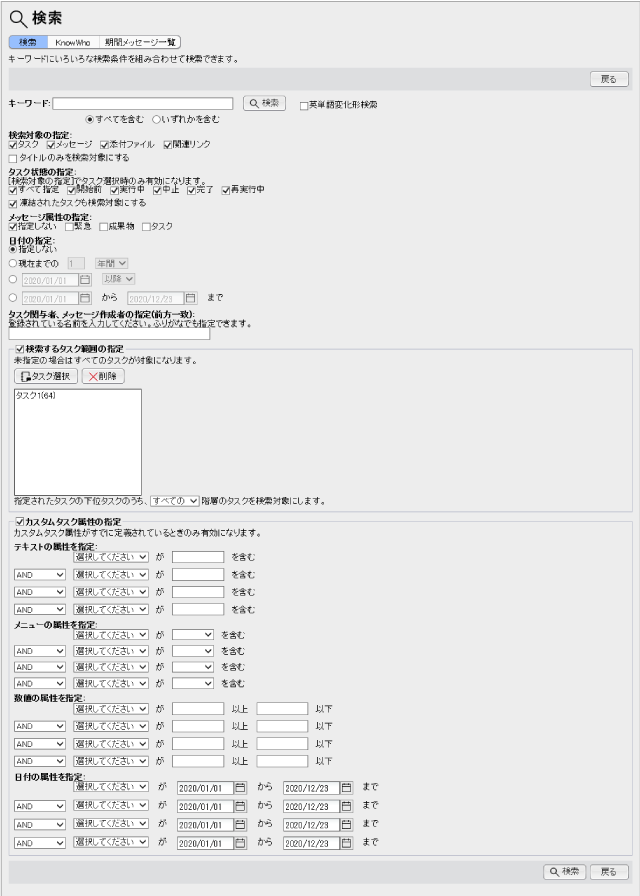
[詳細検索]ページでは、キーワード、検索対象などを指定した検索ができます。[検索]ページではできなかったキーワードのor検索もできます。また、[タスク関与者、メッセージ作成者の指定]、または[カスタムタスク属性の指定]だけを指定しての検索ができます。
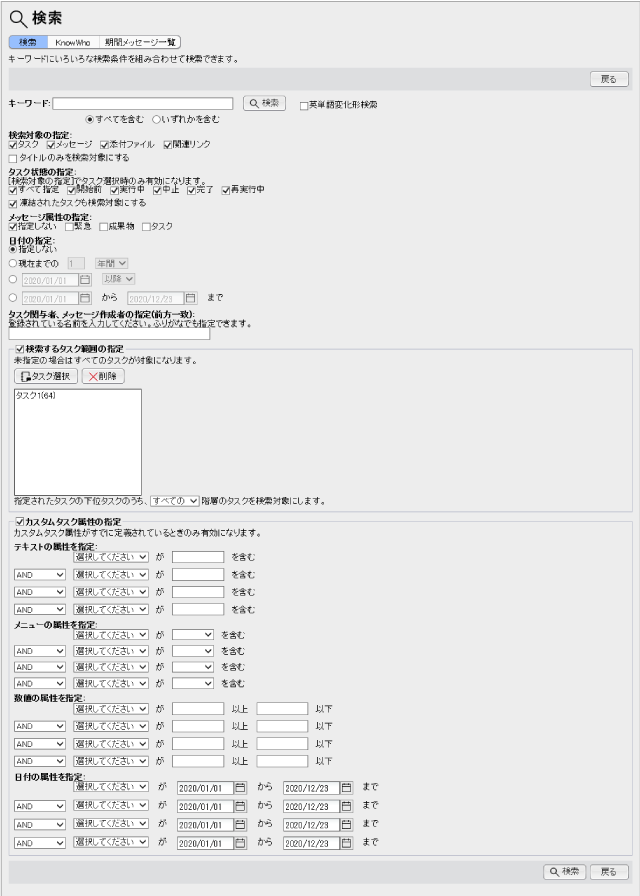
図: [詳細検索]ページ
[詳細検索]ページの各項目について説明します。
| 項目 | 説明 |
|---|---|
| [キーワード] | キーワードを入力します。複数のキーワードを入力する場合は、半角、または全角スペースで区切って入力してください。
[日付の指定]、[タスク関与者、メッセージ作成者の指定]、または[カスタムタスク属性の指定]のうちどれかを指定した場合、キーワードを省略することができます。
文字の制限・注意事項 ➯ 『システム管理者ガイド』 |
| [検索]ボタン | クリックすると、キーワードと設定条件を元に検索されます。 |
| [英単語変化形検索]チェックボックス | 英単語変化形検索(ステミング検索)を実行する場合は、チェックボックスにチェックマークを付けます。 英単語変化形検索では、検索語に英単語を指定すると、単数/複数形(名詞)や活用変化形(動詞)の単語も検索されます。 例えば、"book"を指定した場合に"books"も検索されます。 ただし、ワイルドカードなどアルファベット以外の文字を含むキーワードは英単語変化形検索の対象にはなりません。入力したキーワード自体で検索されます。 |
| [すべてを含む]、[いずれかを含む]ラジオボタン | 入力したキーワードがすべて当てはまるもの(AND条件)を検索する場合は、[すべてを含む]ラジオボタンをクリックし、入力したキーワードのどれかに当てはまるもの(OR条件)を検索する場合は、[いずれかを含む]ラジオボタンをクリックします。 |
| [検索対象の指定] | 検索対象を選択します。チェックボックスにチェックマークを付けてください。 [タイトルのみを検索対象にする]を選択した場合は、チェックマークを付けたコンテンツのタイトルが検索対象になります。コンテンツの内容は検索対象から外されます。 |
| [タスク状態の指定] | 検索対象にするタスクの状態を選択します。[範囲の指定]で[タスク]を選択した場合に選択できます。 チェックボックスにチェックマークを付けてください。 |
| [メッセージ属性の指定] | 検索対象にする成果物文書やコラボスペースサーバーに登録されているメッセージのメッセージ属性を指定します。チェックボックスにチェックマークを付けてください。 管理者用画面の[定義済みメッセージ属性一覧]画面でメッセージ属性を設定している場合は、上記の3項目に加え、設定しているメッセージ属性も表示されます。 |
| [日付の指定] | 検索する期間を指定します。ラジオボタンを選択してから、期間や日付を指定してください。 タスクの場合はタスク作成日時、メッセージ、添付ファイル、関連リンクの場合は最終変更日時を指定します。
デフォルトは[指定しない]です。
指定方法 ➯ 「日付入力」 |
| [タスク関与者、メッセージ作成者の指定(前方一致)] | タスクの関与者、またはメッセージの作成者の名前を指定します。 人名として指定できる文字数は、全角の場合は64文字までです。半角英数の場合は128文字までです。
|
| [検索するタスク範囲の指定] | 検索するタスク範囲のうち、下位タスクを検索するための基点にするタスクを指定します。 [検索するタスク範囲の指定]チェックボックスにチェックマークを付けてから、[タスク選択]ボタンをクリックしてください。その後、表示される[タスク選択]画面でタスクを指定してください。 また、指定したタスクからどこまでの深さの下位タスクを検索対象にするかを[すべての、0、1、2、3、4、5]プルダウンメニューから選択します。 [削除]ボタンをクリックすると、指定したタスクが指定から除外されます。
[タスク選択]画面の詳細 ➯ 「[タスク選択]画面の構成」 |
| [カスタムタスク属性の指定] | カスタムタスク属性を指定します。 次の4つの型を指定できます。
同じカスタムタスク属性の中では、次の3つの結合条件を指定できます。
異なる型を指定した場合は、論理積(AND)で検索条件が設定されます。 同じ文字でも半角と全角では別の文字として検索されます。 半角英字の小文字と大文字は区別されません。 管理者用画面の[定義済みカスタムタスク属性一覧]画面でカスタムタスク属性を設定していない場合は、プルダウンメニューに項目が表示されません。 |